한글에는 워드처럼 쉽고 빠르게 조직도를 그릴 수 있는 SmartArt 기능이 없습니다. 표를 이용하거나 텍스트 상자와 선을 조합해서 일일이 그려 줄 수 밖에 없습니다. 좀더 보기 좋은 조직도를 만들기 위해서 개체 속성을 적용하는 방법과 만들어진 여러 개체들을 정렬하는 방법들을 알아 보겠습니다.
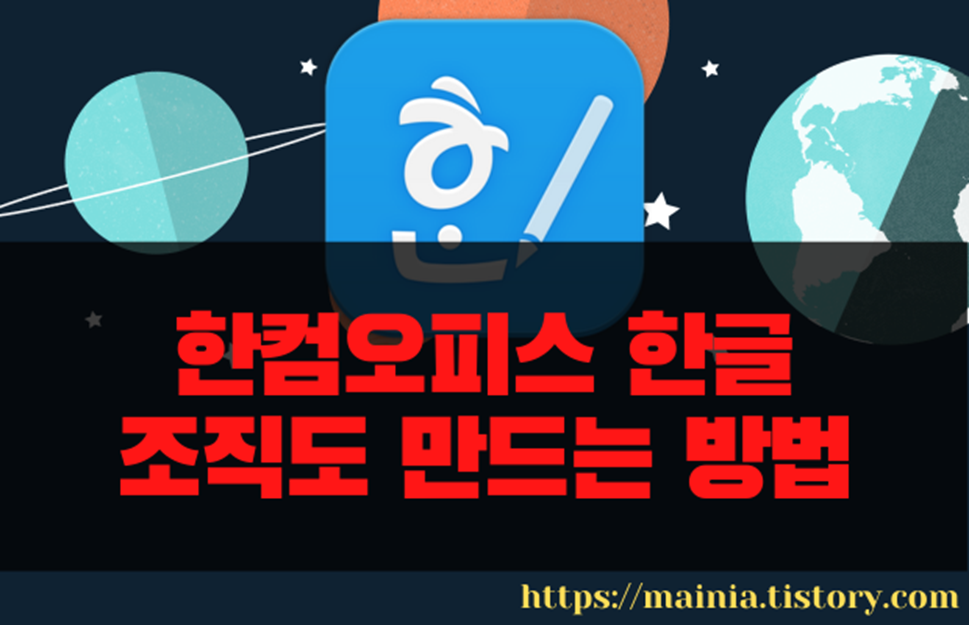
▼ 먼저 텍스트 입력이 가능한 개체인 텍스트 박스를 추가합니다. 텍스트 박스는 [입력] 탭의 도형 개체 목록에 있습니다.
▼ 추가한 텍스트 박스는 흰색 바탕에 검은색 선만 들어가 있습니다. 밋밋한 도형 개체를 디자인 하기 위해 [개체 속성] 팝업창을 띄웁니다. 도형을 선택하고 [도형] 탭 > [개체 속성] 리본 메뉴를 클릭합니다. 오른쪽 마우스를 눌러 [개체 속성] 메뉴를 선택해도 됩니다. 첫 번째로 수정할 것은 도형의 외각선 디자인 입니다. [사각형 모서리 곡률] 란에 [둥근 모양]을 선택합니다.
| ※ 아래는 참고하면 좋을 만한 글들의 링크를 모아둔 것입니다. ※ ▶ 한컴오피스 한글 개체 도형 정렬하는 방법 ▶ 한컴오피스 한글 개체 묶기와 풀기, 도형 묶기 ▶ 한컴오피스 한글 글 상자 편집하는 방법 ▶ 한컴오피스 한글 이미지, 도형 개체 이동을 위한 점선 나타내기 ▶ 한컴오피스 한글 도형 호 그리기와 회전 시켜서 깔때기 모양 만들기 |
▼ 두 번째는 [채우기] 탭입니다. 도형 안에 들어갈 면 색깔을 선택합니다. [채우기] 란에 색을 체크하고 면 색 값을 지정해 주면 됩니다.
▼ 다음은 그림자 탭입니다. 입체감을 주기 위해서는 그림자가 좋습니다. 그림자의 방향과 그림자 색상인 기본 회색을 변경할 수 있습니다.
▼ 이렇게 완성된 도형을 조직도에 들어갈 사람 수만큼 만들어야겠죠. Ctrl 키를 누른 상태에서 마우스로 도형을 끌면 동일한 도형이 생성됩니다. 새로 만들어진 도형을 끌어서 적당한 위치에 배치합니다.
▼ 이제 도형을 연결할 선을 그려야 합니다. 선은 텍스트 박스가 있는 도형 목록에 있습니다. 직선 연결선을 선택하고 도형의 면과 면을 마우스로 끌어 이어 줍니다.
▼ 개체가 많아 지면 눈대중으로 정렬할 수는 없습니다. 정확한 정렬을 위해서는 [도형] 탭에 있는 [맞춤] 기능을 이용해야 합니다. 여러 맞춤 옵션 중에 [가운데 맞춤] 이 있습니다. 그림처럼 연결한 선을 정확하게 중앙으로 맞추고 싶을 때 사용합니다.
▼ 가운데 연결선은 직선 연결선으로 만들 수도 있지만 꺽인 연결선을 이용하면 한번에 그릴 수 있습니다. 양쪽 도형 중앙에 맞추고 가운데 노란 조절점을 움직이면 그림처럼 만들 수 있습니다.
▼ 마지막으로 개체 전체를 한번에 이동하기 좋도록 묶어 보겠습니다. 도형 전체를 선택하기 위해 개체 선택 리본 메뉴를 클릭합니다. 그리고 마우스로 드래그해서 도형을 모두 선택합니다.
▼ 모든 도형이 선택된 상태에서 오른쪽 마우스를 눌러 개체 묶기 메뉴를 선택합니다. 이제 선택한 도형은 하나의 개체로 묶입니다. 이상으로 조직도를 만들기 위한 도형, 선을 그리는 방법과 도형의 정렬, 화면 배치를 위한 개체 묶기에 대해 알아 보았습니다.
| ※ 아래는 참고하면 좋을 만한 글들의 링크를 모아둔 것입니다. ※ ▶ 한컴오피스 한글 개체 도형 정렬하는 방법 ▶ 한컴오피스 한글 개체 묶기와 풀기, 도형 묶기 ▶ 한컴오피스 한글 글 상자 편집하는 방법 ▶ 한컴오피스 한글 이미지, 도형 개체 이동을 위한 점선 나타내기 ▶ 한컴오피스 한글 도형 호 그리기와 회전 시켜서 깔때기 모양 만들기 |
'한컴오피스 > 한컴오피스(한글)' 카테고리의 다른 글
| 한컴오피스 한글 구역 나누기로 영역 다르게 설정하기 (0) | 2023.11.13 |
|---|---|
| 한컴오피스 한글 엑셀 차트 그림 형식으로 삽입하는 방법 (1) | 2023.11.13 |
| 한컴오피스 한글 글자판 바꾸기, 한국어, 영어, 일본어 입력을 위한 글자판 변경 (1) | 2023.11.10 |
| 한컴오피스 한글 용지 가로로 인쇄하는 방법 (0) | 2023.11.08 |
| 한컴오피스 한글 표 셀 선택하는 여러가지 방법과 단축키 소개 (1) | 2023.10.31 |
| 한컴오피스 한글 단축키로 페이지 찾아가는 방법 (0) | 2023.10.30 |
| 한컴오피스 한글 원하는 용지 크기에 맞춰서 인쇄하는 방법 (2) | 2023.10.27 |
| 한컴오피스 한글 워드로 변환하는 방법, hwp 를 doc, docx 로 변환하기 (0) | 2023.10.25 |













